Kako koristiti Windows 8? Aktivacija sustava Windows 8
Danas možemo sa sigurnošću reći da je Microsoft zadržao svoja obećanja o novom operativnom sustavu. Uostalom, Windows 8 ima potpuno drugačije sučelje u usporedbi sa sustavom Windows 7 ili novijim verzijama. Stoga je vrlo važno razumjeti kako koristiti sustav Windows 8.
sadržaj
Uvjeti pružanja usluge za Windows 8
 Svaki je korisnik siguran da će ga lako razumjeti s bilo kojim operativnim sustavom tvrtke Microsoft, ali u ovoj verziji sustava Windows sve je puno složenije. Uostalom, u prvoj fazi postoji problem s zaključavanjem zaslona.
Svaki je korisnik siguran da će ga lako razumjeti s bilo kojim operativnim sustavom tvrtke Microsoft, ali u ovoj verziji sustava Windows sve je puno složenije. Uostalom, u prvoj fazi postoji problem s zaključavanjem zaslona.
Zapravo, nema problema u rješavanju ovog problema. Da biste uklonili zaključavanje s ekrana, samo pritisnite razmaknicu na tipkovnici i pomaknite kotačić miša gore. U slučaju da je instaliran monitor osjetljiv na dodir, sve manipulacije mogu se izvesti uz pomoć prsta. Zbog takvih akcija, na zaslonu će se pojaviti izbornik koji će vam omogućiti ulazak u operacijski sustav. Ali prije toga morate upisati prijavu i zaporku koja je unesena kada instalirajte sustav Windows. Treba napomenuti da se ovaj proces smatra jednostavnim samo ako je računalo ruski Windows 8.
Drugi problem s kojim se često susreću korisnici je osnovna navigacija. Kao što svi znaju, pokretanje operacijskog sustava izvodi se s novim poboljšanim Metro sučeljem. Zbog toga kada uključujete računalo, postoje svijetle pločice koje odgovaraju jednoj ili drugoj aplikaciji. Kako biste se pomicali kroz programe instalirane u trenutku učitavanja operacijskog sustava, morate koristiti kotačić. Pomičući se, ikone će se pomaknuti gore ili dolje. Naravno, možete upotrijebiti i tipkovničke tipke za izvođenje takvih manipulacija. Ako trebate ići na drugi izbornik, morate pritisnuti tipku Home ili End. Za povratak na početnu stranicu koristite samo gumb Windows.
Vruće tipke u sustavu Windows 8
 Naravno, vrlo je važno razumjeti kako koristiti sustav Windows 8 pa je poželjno zapamtiti ključne kombinacije koje će se često naći u ovom operacijskom sustavu. Kao i kod svih verzija Windows, ključ Win odgovoran je za pojavu izbornika.
Naravno, vrlo je važno razumjeti kako koristiti sustav Windows 8 pa je poželjno zapamtiti ključne kombinacije koje će se često naći u ovom operacijskom sustavu. Kao i kod svih verzija Windows, ključ Win odgovoran je za pojavu izbornika.
Ako trebate brzo vidjeti sve instalirane programe, morate pritisnuti kombinaciju Win + Q. Kada pritisnete Win + F, korisnik može početi tražiti datoteke. Kada trebate otvoriti prozor upravljačke ploče, samo držite tipke Win + I.
Ali to nisu sve kombinacije koje koristi operacijski sustav Windows 8. Treba napomenuti da se jezik u ovoj verziji prebacuje pomoću tipki Win + Space.
Preuzmite nepotpisani upravljački program
 Danas, operativni sustav neće raditi bez instaliranih upravljačkih programa. Stoga je vrlo važno instalirati sve potrebne komponente. Najčešće kada se upravljački program učita za Windows 8, sustav daje pogrešku, što ukazuje na neke probleme. Obično je to posljedica činjenice da je skinut upravljački program koji nema digitalni potpis. Zbog toga je važno naučiti kako instalirati nepotpisani upravljački program u operacijskom sustavu Windows 8.
Danas, operativni sustav neće raditi bez instaliranih upravljačkih programa. Stoga je vrlo važno instalirati sve potrebne komponente. Najčešće kada se upravljački program učita za Windows 8, sustav daje pogrešku, što ukazuje na neke probleme. Obično je to posljedica činjenice da je skinut upravljački program koji nema digitalni potpis. Zbog toga je važno naučiti kako instalirati nepotpisani upravljački program u operacijskom sustavu Windows 8.
Treba odmah primijetiti da preuzimanje takvih komponenti može dovesti do ozbiljnih posljedica koje će utjecati na operativnost čitavog operativnog sustava.
Prije svega, da biste instalirali nepotpisani upravljački program, morate onemogućiti potvrdu digitalnog potpisa. To možete učiniti preko naredbenog retka. Za to je dovoljno zapisati: shutdown.exe / r / o / f / t 00. Nakon toga računalo će se ponovno pokrenuti.
Čim se otvori početna stranica, pojavljuje se prošireni popis parametara podizanja sustava. Ovdje morate pronaći tekst Otklanjanje poteškoća i kliknite na njega.
Zatim se odabire opcija Napredno pokretanje, nakon čega se otvara drugi popis naredbi. Kliknite Startup Settings (Postavke pokretanja), a zatim Restart (Ponovno pokreni). Kada se računalo ponovno pokrene, otvorit će se izbornik u kojem će se prikazati cijeli popis mogućnosti podizanja sustava. Među svim naslovima morate pronaći stavku koja može isključiti ček. Valja napomenuti da je morate odabrati pritiskom na tipku 7. Kao rezultat takvih radnji, Windows će se pokrenuti u načinu rada koji vam omogućuje preuzimanje nepotpisanog upravljačkog programa.
Aktivacija sustava Windows 8
 Danas, prije korištenja sustava Windows 8, morate aktivirati Microsoftov proizvod. U tu svrhu nudi se širok spektar potpuno različitih programa, ali je najbolje odabrati program 7TW8AIOT.
Danas, prije korištenja sustava Windows 8, morate aktivirati Microsoftov proizvod. U tu svrhu nudi se širok spektar potpuno različitih programa, ali je najbolje odabrati program 7TW8AIOT.
Ova aplikacija je pravi "kombinirati", sposoban za obavljanje nekoliko različitih funkcija. Među njima najpopularniji su:
- aktivacija sustava Windows 8;
- rezerva aktivacijske datoteke;
- odspajanje instaliranog sučelja.
Pored ovih funkcija, program može izvoditi i druge procese. Da biste započeli aktivaciju operacijskog sustava, morate pokrenuti program - i postupak će biti omogućen automatski. Treba napomenuti da program sam traži KMS poslužitelj za aktivator.
Programi za Windows
 Nakon toga kako aktivirati Windows 8 bit će dovršen, možete instalirati sve moguće programe. U današnjem svijetu, postoji dosta proizvoda koji možete izvoditi na ovom operacijskom sustavu. Ali to ne znači da morate začepiti računalo. Najbolje je stvarno uspostaviti korisni programi za Windows 8. Ispod su neki od njih.
Nakon toga kako aktivirati Windows 8 bit će dovršen, možete instalirati sve moguće programe. U današnjem svijetu, postoji dosta proizvoda koji možete izvoditi na ovom operacijskom sustavu. Ali to ne znači da morate začepiti računalo. Najbolje je stvarno uspostaviti korisni programi za Windows 8. Ispod su neki od njih.
- OpenWith Enhanced. Ova aplikacija može zamijeniti standardni prozor "Otvori s". Treba napomenuti da ovaj program ima u svom arsenalu veliki popis korisnih i prikladnih funkcija.
- Windows 8.x Explorer Rebar Tweaker. Također vrlo zanimljiv program koji vam omogućuje da prilagodite navigacijsku traku.
- Krajnji Windows Tweaker. Ova aplikacija vam daje mogućnost finog podešavanja sustava Windows 8.
Uz ove alate, postoji niz korisnih aplikacija. Stoga bi svaki korisnik trebao odabrati pod svojim računalom.
Isključivanje sustava Windows 8
Mnogi ljudi, shvativši kako koristiti Windows 8, na kraju posla suočeni su s drugim problemom, koji je isključivanje računala. To je zbog činjenice da tradicionalne metode, u pravilu, ne rade za ovaj operativni sustav. Češće nego ne, računalo prelazi u stanje mirovanja nakon standardnog postupka isključivanja. Stoga je vrlo važno razumjeti taj proces.
Da biste onemogućili računalo pomoću sustava Windows 8, trebate izvršiti sljedeće postupke. Prvi je korak voditi pokazivač miša na gornjem uglu na desnoj strani. Nakon toga otvorit će se prozor u kojem trebate kliknuti "Odaberi opcije" i "Onemogući".
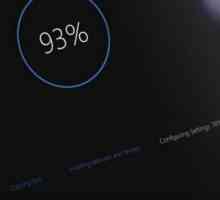 Kako provjeriti ažuriranje sustava Windows 10 i ako je potrebno ukloniti?
Kako provjeriti ažuriranje sustava Windows 10 i ako je potrebno ukloniti? Što je bolje: Android ili Windows Phone?
Što je bolje: Android ili Windows Phone? Što je bolje: "Android" ili Windows Phone? Vrijedno je istražiti
Što je bolje: "Android" ili Windows Phone? Vrijedno je istražiti Otkrivat ćemo kako se na računalu nalazi Windows
Otkrivat ćemo kako se na računalu nalazi Windows Podsustav ispisa nije dostupan u sustavu Windows XP, što mogu učiniti u vezi toga?
Podsustav ispisa nije dostupan u sustavu Windows XP, što mogu učiniti u vezi toga?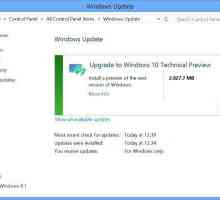 Ne dolazite na ažuriranje za Windows 10 - radujte se ili plačite?
Ne dolazite na ažuriranje za Windows 10 - radujte se ili plačite? Pogreška prilikom ažuriranja sustava Windows 0x80070057: uzroci i rješenja
Pogreška prilikom ažuriranja sustava Windows 0x80070057: uzroci i rješenja Operativni sustav Windows 10: kako pronaći graditi i verziju
Operativni sustav Windows 10: kako pronaći graditi i verziju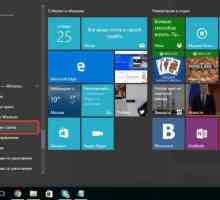 Kako se zazivati naredbenom retku u sustavu Windows 10: uputa
Kako se zazivati naredbenom retku u sustavu Windows 10: uputa "Windows 11" - naziv sljedeće verzije operacijskog sustava tvrtke Microsoft?
"Windows 11" - naziv sljedeće verzije operacijskog sustava tvrtke Microsoft? Kako omogućiti Aero
Kako omogućiti Aero Kako onemogućiti testni način rada u sustavu Windows 10. Različiti načini
Kako onemogućiti testni način rada u sustavu Windows 10. Različiti načini Kako instalirati DirectX 11 na Windows 7: Uputa
Kako instalirati DirectX 11 na Windows 7: Uputa Kako aktivirati sustav Windows XP i početi raditi na računalu
Kako aktivirati sustav Windows XP i početi raditi na računalu Kako ukloniti internet explorer
Kako ukloniti internet explorer Način kompatibilnosti
Način kompatibilnosti Kako napraviti screenshot na Windowsu vjetra: upute
Kako napraviti screenshot na Windowsu vjetra: upute Kako instalirati Windows iz sustava Windows?
Kako instalirati Windows iz sustava Windows? Recenzije o sustavu Windows 7 i značajkama sustava
Recenzije o sustavu Windows 7 i značajkama sustava Kako vratiti sustav Windows XP pomoću konzole za oporavak
Kako vratiti sustav Windows XP pomoću konzole za oporavak Kako ubrzati Windows 7 konfiguriranjem
Kako ubrzati Windows 7 konfiguriranjem
 Što je bolje: Android ili Windows Phone?
Što je bolje: Android ili Windows Phone? Što je bolje: "Android" ili Windows Phone? Vrijedno je istražiti
Što je bolje: "Android" ili Windows Phone? Vrijedno je istražiti Otkrivat ćemo kako se na računalu nalazi Windows
Otkrivat ćemo kako se na računalu nalazi Windows Podsustav ispisa nije dostupan u sustavu Windows XP, što mogu učiniti u vezi toga?
Podsustav ispisa nije dostupan u sustavu Windows XP, što mogu učiniti u vezi toga?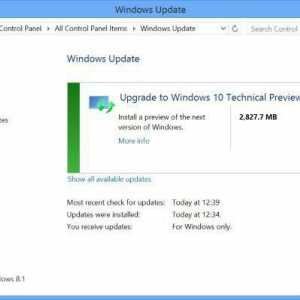 Ne dolazite na ažuriranje za Windows 10 - radujte se ili plačite?
Ne dolazite na ažuriranje za Windows 10 - radujte se ili plačite? Pogreška prilikom ažuriranja sustava Windows 0x80070057: uzroci i rješenja
Pogreška prilikom ažuriranja sustava Windows 0x80070057: uzroci i rješenja Operativni sustav Windows 10: kako pronaći graditi i verziju
Operativni sustav Windows 10: kako pronaći graditi i verziju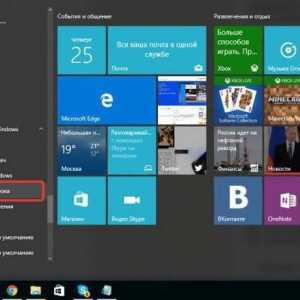 Kako se zazivati naredbenom retku u sustavu Windows 10: uputa
Kako se zazivati naredbenom retku u sustavu Windows 10: uputa "Windows 11" - naziv sljedeće verzije operacijskog sustava tvrtke Microsoft?
"Windows 11" - naziv sljedeće verzije operacijskog sustava tvrtke Microsoft?